자동으로 문장을 작성하면 한글로 한자찾기 해주는 서비스가 있습니다. 무료로 이용할 수 있고, 사용법이 매우 간단합니다. 여기에 더하여 정확한 한자찾기 진행을 원하는 분들을 위해 추가로 변환 방법을 하나 더 알려드리겠습니다.
온라인으로 한글로 한자찾기 따라하기.
▼첫 번째 방법을 사용하기 위해서는 전통문화연구회에서 제작한 자동변환기를 사용하면 됩니다. 전통문화연구회의 "한자로" 사이트에 접속하면 해당 프로그램을 만나볼 수 있습니다.

▼해당 프로그램을 사용하는 방법은 매우 간단합니다. 일단 사이트에 접속하면 좌측에 내용을 입력할 수 있는 영역이 있는데, 여기에 한글로 변환하고 싶은 문장을 입력합니다. [변환하기] 버튼을 누르면 다음과 같이 우측 영역에 나온 결과처럼 한자가 추가된 문장이 나타납니다.

▼이번에는 한글로 한자찾기 두 번째 방법을 알려 드리겠습니다. 이 방법을 사용하면 좀 더 정확한 결과를 얻을 수 있습니다. 사전 사이트를 이용하려고 하는데요. 검색을 통해 접속해주세요.

▼사전 사이트에 접속하면 메인화면에 검색창 하나가 있습니다. 여기에 찾으려는 한자에 관련된 한글을 입력해 주세요. 다음과 같이 한글로 입력하면 자동 완성 리스트를 통해 여러 한자가 나타납니다. 여기에서 본인이 찾으려고 하는 문자를 선택하거나 검색 버튼을 눌러 주세요. 검색 버튼을 누르면 해당 한글의 관련된 한자가 여러 개 나타났는데, 그중에서 본인이 찾으려고 했던 것을 선택하면 됩니다.

▼저는 "선조"라는 단어를 검색해 보았습니다. 해당 단어를 구성하는 각 한자의 뜻은 물론이고, 해당 단어에 대한 상세한 설명이 나타납니다.
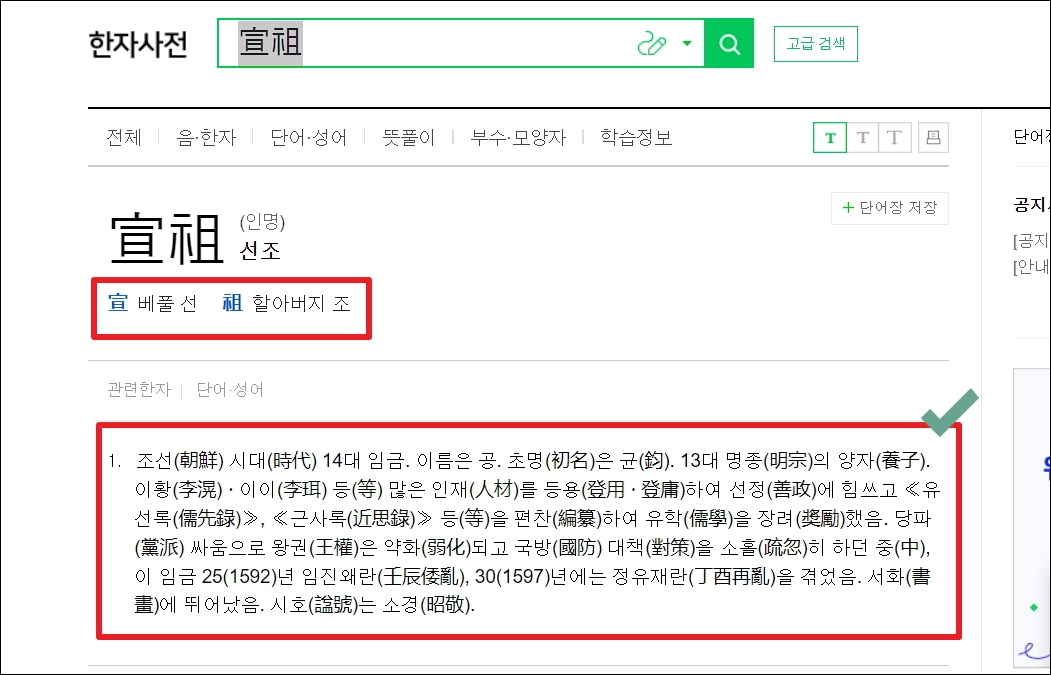
▼관련 있는 한자, 단어, 고사성어가 추가로 나타납니다. 여기에서 상세한 사전 정보를 알고 싶은 것을 클릭해 보세요. 저는 "베풀 선"자를 클릭해보겠습니다.

▼제가 선택한 문자에 대한 상세한 정보가 나오는 페이지가 열렸습니다. 부수, 모양자, 유니코드, 총획수, 난이도, 대법원인명용 여부 그리고 다양한 뜻 등 정말 많은 정보가 보이네요.
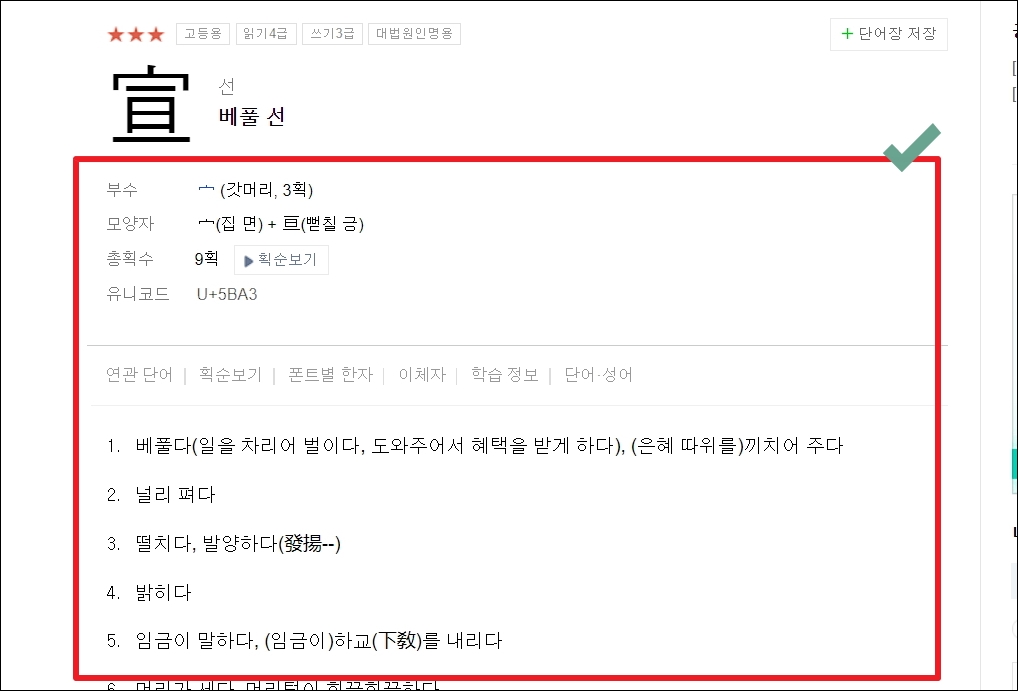
▼한자를 가지고 반대로 한글 찾기를 할 수도 있습니다. 메인 화면에서 [검색 버튼]을 중심으로 좌측에 있는 [필기 인식기 아이콘]을 클릭해 보세요. 그럼 한자를 그려서 입력할 수 있는 인식기 프로그램이 나타나는데, 이것을 사용하면 마우스로 문자의 모양을 그려서 손쉽게 한자 입력이 가능합니다.

한글에서 한자 그리고 반대로 알아보는 방법을 상세하게 설명해 드렸습니다. 직접 따라해 보시면 정말 쉽다는 것을 알게될 겁니다. 옥편 대신으로 사용하기 정말 좋습니다.
'한자' 카테고리의 다른 글
| 생활 한자 1000자 학습자료 (쓰기, 설명) (0) | 2024.04.18 |
|---|---|
| 천자문 쓰기 자료, 학습 컨텐츠 무료 이용하기 (0) | 2024.04.09 |
| 한문찾기 빠르게 (다음 한자사전 사용) (0) | 2023.09.01 |
| 한문 그려서 찾기, 비결 바로 알려드려요 (0) | 2023.07.06 |
| 한자사전 필기인식 빠르게 사용하기 (상세한 사전정보 제공) (0) | 2022.06.28 |
| 한문 번역기 정확하게 사용해요 (0) | 2022.04.01 |
| 옥편 한문찾기 스마트하게 하는법 (0) | 2022.03.27 |
| 무료 네이버 한문 번역기 활용법 (원문 번역서비스 포함) (0) | 2020.11.28 |



